 Windows10不好用?教你优化这4个功能,让你电脑更好用
今天我们来讲讲Windows怎样优化能更好用,文章一共分为4个步骤,一起来操作一下吧!
Windows10不好用?教你优化这4个功能,让你电脑更好用
今天我们来讲讲Windows怎样优化能更好用,文章一共分为4个步骤,一起来操作一下吧!
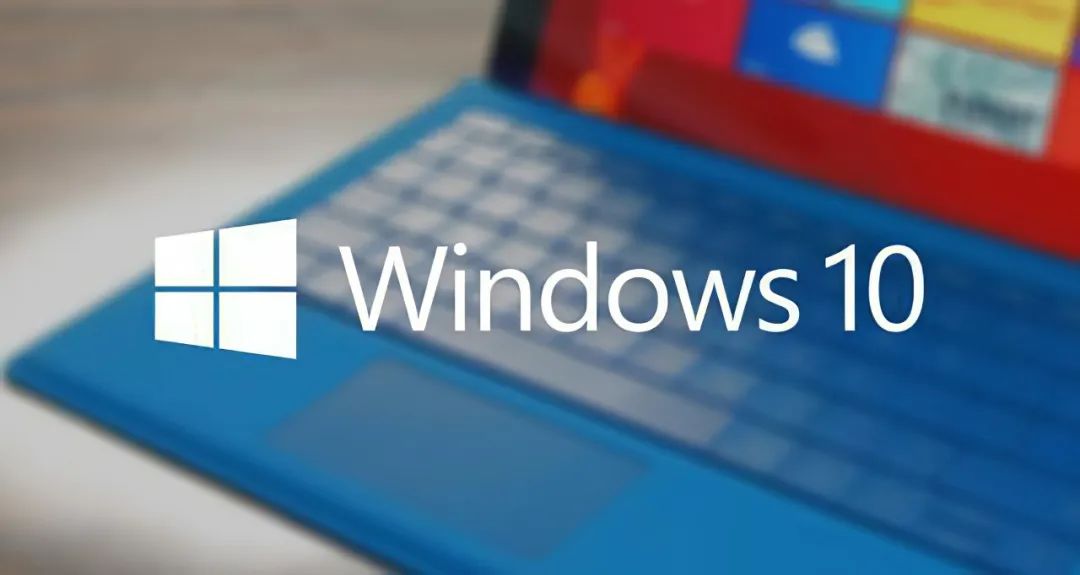 1、弹窗管理
电脑刚开机,一堆弹窗霸占桌面,一天好心情就这么没了。
其实有些弹窗是随着开机键一起开启,那么可以进入系统文件进行设置,点击【Ctrl+Shift+Esc】,打开任务管理器,进入Internet属性页面,对隐私进行管理,下方直接就能看见启用弹出窗口组织程序,设置一下即可。
1、弹窗管理
电脑刚开机,一堆弹窗霸占桌面,一天好心情就这么没了。
其实有些弹窗是随着开机键一起开启,那么可以进入系统文件进行设置,点击【Ctrl+Shift+Esc】,打开任务管理器,进入Internet属性页面,对隐私进行管理,下方直接就能看见启用弹出窗口组织程序,设置一下即可。
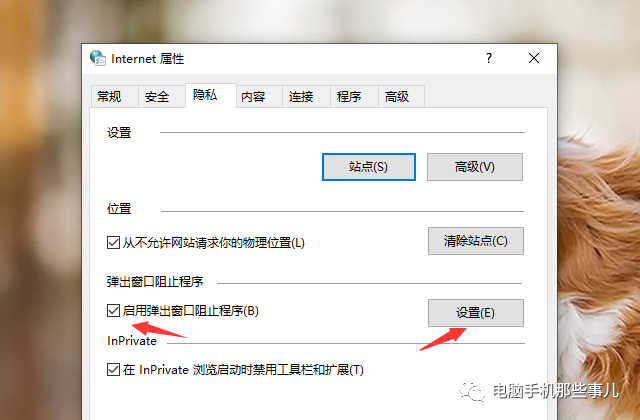
2、开机加速
新电脑买回来,开机速度比较快,但是使用一段时间后,会开始变慢,加上电脑系统更新,出现一些短暂不适应的情况。 那么可以用快捷键win+R,输入MSConfig,进入引导界面,选择无GUI引导,就能加快开机速度。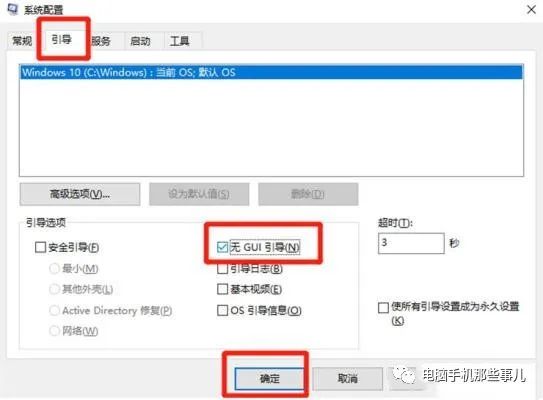
3、调节视觉效果
调节性能窗口的最佳视觉效果,首先我们进入系统设置,打开高级系统设置,点击进入系统弹窗,在Windows10里面找到高级设置,点击视觉效果属性,调整成最佳状态。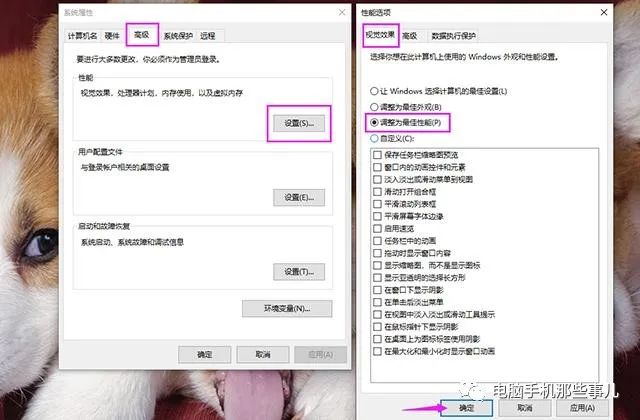
4、设置卓越性能
将电脑调整到最佳状态,首先我们点击win+R快捷键,窗口输入【powershell】,控制界面输入字符【powercfg -duplicatescheme e9a42b02-d5df-448d-aa00-03f14749eb61】,按下回车键,机内电脑控制面板,开启最佳性能选项。
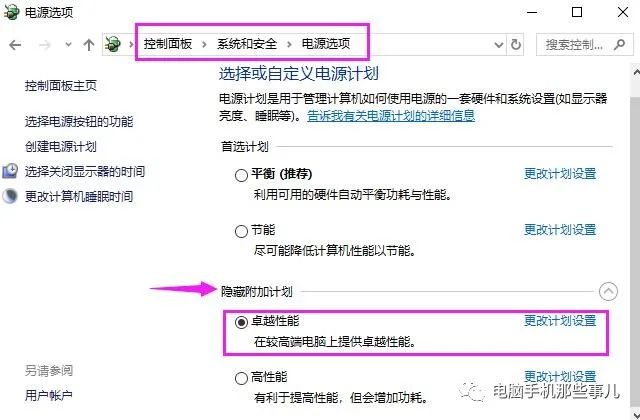
5、临时文件存放修改
一般的文件都是临时存放在C盘里面,如果不修改存放路径,迟早C盘爆满,所以可以进入电脑设置,选择属性值,将TMP与TEMP放到其他盘的文件夹里。
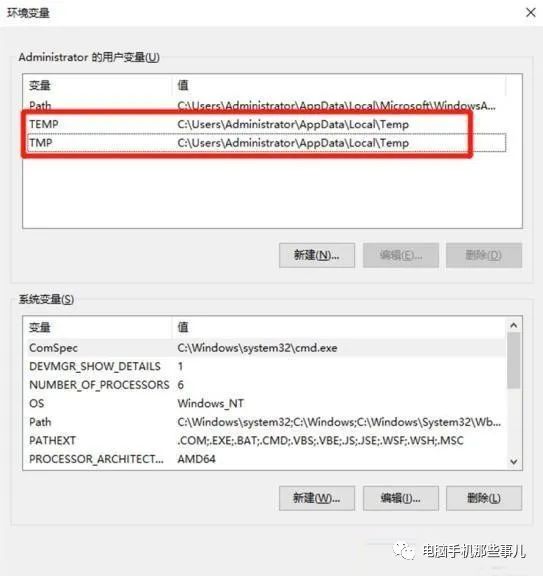
Windows10更新之后,简单设置一下这4个功能,可以让你的电脑更好用哦,你们学会了吗?
大家都在看
简单一招将Win10伪装成macOS系统
手把手教你彻底关闭小米系统广告
如何安装全新的Windows10系统
怎样利用U盘安装Deepin国产操作系统
如何在Win10上安装Deepin国产操作系统?
最新U盘装系统教程,3分钟学会
手把手教你怎样用U盘给电脑重装系统!
教你在手机上安装Windows系统
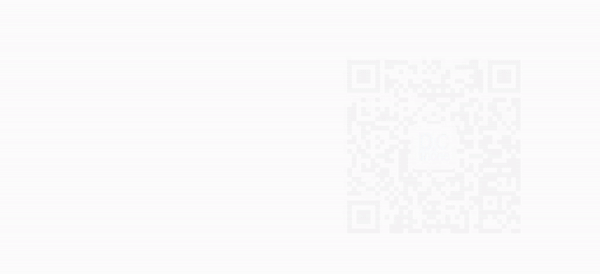
本文来源:pdf技巧之家
版权归原作者所有,如有侵权,请与我们联系






















 被折叠的 条评论
为什么被折叠?
被折叠的 条评论
为什么被折叠?








